Discord 影片太大怎麼辦?5 個影片壓縮方法推薦(含免費工具)
Discord 是最受線上社群歡迎的聊天應用之一。內容創作者、遊戲玩家、直播主和各種其他群體都使用 Discord 進行協作和交流。Discord 允許使用者在聊天中分享文字、音訊和影片訊息。然而,影片檔案大小限制為 8MB。即使是短小的 4K 影片也很容易超過這個限制,這對使用者來說是一個問題。為了充分利用 Discord,你需要一個 Discord 檔案大小壓縮工具,可以將影片壓縮到 8MB 或更小。今天,我們為你帶來了壓縮 Discord 影片的頂級工具,以及詳細的使用指南。
第一部分:為什麼我們需要 Discord 影片壓縮工具
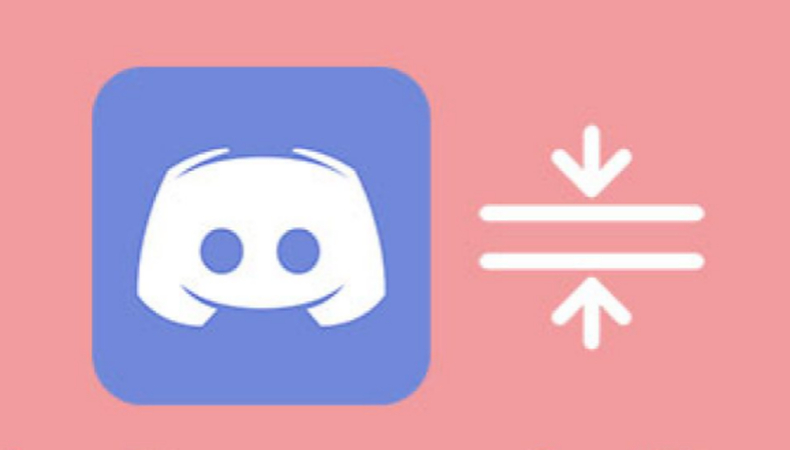
在 Discord 上分享影片時,許多使用者會遇到一個常見問題:檔案太大無法上傳。Discord 對上傳大小有嚴格限制,尤其是免費使用者,這使得直接分享高質量影片變得困難。這就是為什麼你應該使用 Discord 影片壓縮工具的原因。下面,我們將探討 Discord 影片壓縮的主要原因以及它帶來的好處。
1. 遵守 Discord 的檔案大小限制
- 免費使用者:最大上傳大小為 8 MB
- Nitro 使用者:最大 100 MB 或 500 MB(根據計劃而定)
大多數原始或高解析度影片(1080p、4K 等)很容易超過這些限制。壓縮是將檔案大小縮小以符合 Discord 限制的唯一方法,尤其是對免費使用者而言。
2. 為什麼要壓縮 Discord 影片?
- 符合上傳限制:一段 10 秒的 1080p 影片可能達到 50-100 MB,遠超 Discord 免費上傳限制。壓縮可以減小大小同時保持可觀看性。
- 避免使用外部託管:如果不壓縮,你必須使用 YouTube、Google Drive 或 Dropbox 來分享。壓縮後可以直接在 Discord 聊天或伺服器中傳送。
- 加快上傳和下載速度:檔案越小 = 上傳越快 + 他人下載/播放更快。
- 節省儲存空間:如果你在 Discord 伺服器中管理大量影片(如遊戲片段、表情包),壓縮後的檔案更容易儲存或歸檔。
- 保持相容性:壓縮工具允許你以 MP4(H.264)格式匯出,Discord 原生支援,不會有播放問題。
方法 1:使用 HitPaw Univd 壓縮 Discord 影片
HitPaw Univd不僅僅是一個影片壓縮工具 - 它是最高效的 Discord 影片壓縮工具。它輕量、快速且功能強大。Univd 讓 Discord 使用者輕鬆壓縮影片,無論是壓縮幾個短影片還是整個播放列表。它甚至讓使用者能夠在 Discord 上分享高畫質影片而不受影片大小的限制。

使用 HitPaw Univd 降低 Discord 影片大小的指南
- 步驟 1:匯入影片
- 步驟 2:自定義設定
- 步驟 3:壓縮 Discord 影片
- 步驟 4:上傳壓縮後的影片到 Discord
啟動 HitPaw Univd,進入「壓縮器」模組。直接將影片拖入工具或使用左上角的「新增影片」按鈕。

點選影片旁邊的「齒輪」圖示,在「壓縮設定」視窗中選擇「精確壓縮」或「質量壓縮」。
對於批次壓縮,使用底部的滑塊設定壓縮級別。

點選「壓縮」按鈕處理單個檔案,或點選「全部壓縮」同時減小多個 Discord 影片檔案大小。

開啟 Discord,選擇一個頻道,點選「+」圖示,選擇「上傳檔案」,然後將壓縮後的影片上傳到你的頻道。
使用 Univd 壓縮 Discord 影片的優缺點
優點
- 使用者友好介面: 簡潔、現代的使用者介面,適合初學者使用。支援拖放和簡單的壓縮步驟。
- 一鍵壓縮: 提供「精確壓縮」或「質量壓縮」等選項,幫助使用者輕鬆達到 Discord 的 8 MB 限制,無需反覆嘗試。
- 快速壓縮速度: 利用 GPU 加速(如果可用),相比傳統開源工具處理速度更快。
- 批次壓縮: 一次性壓縮多個影片,節省時間。
- 靈活的輸出設定: 允許調整解析度、位元率、格式和編碼器(如 H.264、H.265)。可以有效縮小 1080p 或 4K 影片以適合 Discord 分享。
- 一站式工具: 除了壓縮,還包括影片編輯、格式轉換、影片增強、人聲移除等功能。
缺點
- 免費版本有限制: 提供免費試用版本。試用次數用完後,需要付費解鎖更多高階功能。
- 需要安裝: 這是一個桌面應用,不能像一些輕量級的基於網頁的壓縮工具那樣直接在瀏覽器中使用。
方法 2:使用 HitPaw 線上壓縮 Discord 影片
HitPaw 線上影片壓縮工具是一款專為 Discord 影片壓縮最佳化的線上工具。由於它是線上工具,你無需在裝置上安裝任何應用或程式。更重要的是,你可以從任何相容瀏覽器的裝置(手機、桌面、平板等)使用它。它快速、簡單且使用者友好。HitPaw 線上還提供廣泛的影片壓縮自定義選項,使其成為使用者完美的 Discord 檔案大小壓縮工具。
如何使用 HitPaw 線上壓縮 Discord 影片
步驟 1:訪問 HitPaw 線上影片壓縮網頁,直接將影片拖入上傳框,或使用「選擇檔案」按鈕匯入 Discord 影片。

步驟 2:使用右側的下拉選單選擇「質量」,並選擇將影片壓縮到所需檔案大小的設定。

步驟 3:點選「壓縮」按鈕開始減小 Discord 影片檔案大小。壓縮完成後,你可以點選「下載」按鈕儲存壓縮後的影片。

使用 HitPaw 線上影片壓縮工具的優缺點
優點
- 無需安裝: 100% 基於網頁 - 你可以直接在瀏覽器中壓縮影片,無需下載任何軟體。
- 適合初學者: 簡單的拖放介面和清晰的步驟,適合非技術使用者。
- 從任何裝置快速訪問: 適用於 Windows、macOS 甚至手機瀏覽器,讓你可以隨時隨地壓縮影片。
- 預設壓縮選項: 提供預設質量設定(低、中、高),幫助你將檔案大小控制在適合 Discord 的 8 MB 限制內。
缺點
- 免費版本限制: 免費版本通常限制檔案大小(最大 500 MB 輸入)。大檔案可能需要訂閱高階版本。
- 依賴網路: 壓縮速度和可靠性取決於你的網路連線和上傳速度。
- 無檔案大小預覽: 無法在匯出前預估輸出檔案大小(如 8 MB),可能需要多次嘗試才能達到 Discord 的限制。
- 自定義選項較少: 相比桌面工具,缺少高階壓縮控制(如 CRF 值、特定位元率設定)。
方法 3:使用 8mbvideo 線上壓縮 Discord 影片
8mbvideo 是另一個優秀的 Discord 線上影片壓縮工具。顧名思義,它專為將影片大小減小到 8MB 而設計,且操作簡單。沒有廣告或高階計劃。只有一個自願訂閱計劃,不會將高階功能隱藏在付費牆後。更重要的是,8mbvideo 允許使用者將影片壓縮到特定大小,並在壓縮過程中進行自定義。總的來說,它是 Discord 使用者的一個不錯的工具。
使用 8mb.video 壓縮 Discord 影片的教程
步驟 1:訪問 8mbvideo 主頁,直接將影片拖入上傳框,使用「瀏覽」按鈕,或點選「輸入 URL」按鈕使用雲端儲存檔案連結匯入影片 >> 完成後點選「上傳」。
步驟 2:從可用預設中選擇輸出影片大小或輸入自定義大小值 >> 開啟「選項」選單 >> 選擇輸出設定 >> 點選底部的「綠色按鈕」開始影片壓縮。

步驟 3:影片壓縮完成後,點選底部的下載連結下載影片。
使用 8mb.video 的優缺點
優點
- 專為 Discord 設計: 專門用於將影片縮小到 8 MB 或更小,完美符合 Discord 的免費上傳限制。
- 無需下載: 這是一個基於網頁的工具 - 只需開啟網站即可使用,無需安裝軟體。
- 非常易用: 上傳影片 → 選擇檔案大小(8MB、16MB 等)→ 開始壓縮。簡單快速。
- 支援常見格式: 相容 MP4、MOV 等格式。輸出影片在 Discord 上播放流暢。
- 自動壓縮: 如果需要達到目標大小,會自動縮短或降低質量。
缺點
- 檔案大小限制: 只能上傳最大 2GB 的檔案。
- 需要網路: 壓縮過程線上進行 - 網路慢則上傳/下載慢。
- 無自定義設定: 無法控制位元率、解析度或精確質量,不像高階工具那樣。
- 隱私問題: 你的影片會上傳到他們的伺服器,不適合私人或敏感內容。
- 可能需要等待: 在繁忙時段,由於伺服器佇列,壓縮可能需要更長時間。
方法 4:使用 Shotcut 壓縮 Discord 影片
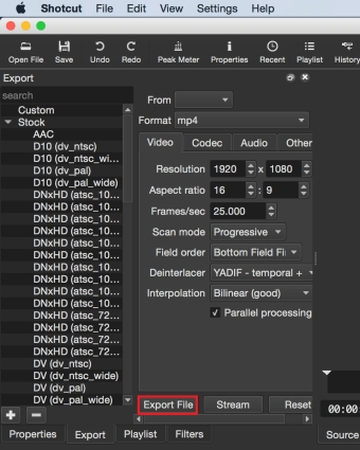
Shotcut 為 Discord 使用者提供了一個功能豐富的影片壓縮工具。誠然,與本列表中的其他工具相比,它更複雜,但也是功能最豐富的一個。擁有大量影片編輯工具,Shotcut 是對影片編輯感興趣的愛好者的絕佳選擇。此外,它完全免費且開源。這也意味著它有一個蓬勃發展的外掛生態系統來增強其功能。對於壓縮 Discord 影片來說,這是一個全方位的絕佳選擇。
使用 Shotcut 壓縮的優缺點
優點
- 免費且開源: Shotcut 完全免費,無水印或隱藏功能。
- 高度自定義: 你可以調整解析度、位元率、格式、幀率和編碼器,以達到 Discord 的 8 MB 上傳限制。
- 跨平臺: 適用於 Windows、macOS 和 Linux。
- 質量無下降: 透過智慧設定(如 H.264 編碼器、CRF 模式),你可以在減小檔案大小的同時保持高視覺質量。
- 無廣告或垃圾軟體: 與一些免費編輯器/壓縮工具不同,Shotcut 乾淨且專業。
缺點
- 學習曲線: Shotcut 的介面比 HandBrake 等簡單壓縮工具更複雜。初學者可能會一開始感到不知所措。
- 需要手動配置: 你需要自己調整匯出設定(解析度、位元率等) - 沒有「一鍵壓縮 Discord 影片」的選項。
- 無檔案大小預覽: 匯出前無法預估輸出檔案大小,可能需要多次嘗試才能達到 Discord 的 8 MB 限制。
- 舊電腦匯出速度慢: 壓縮可能對資源要求較高,Shotcut 可能不如 FFmpeg 等命令列工具快。
- 偶爾出現錯誤或崩潰: 雖然總體穩定,但它仍然是開源軟體,根據系統不同可能會出現問題。
方法 5:使用 FreeConvert 壓縮 Discord 影片
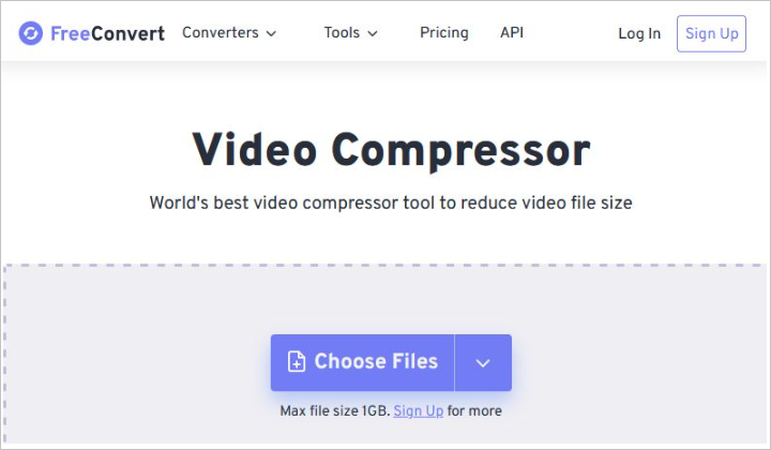
FreeConvert 是另一個出色的 Discord 線上影片壓縮工具。它免費、無水印且無需安裝。FreeConvert 可以從任何相容瀏覽器的裝置訪問,並提供直觀的使用者介面,讓你從第一次訪問就能輕鬆上手。還有一些不錯的自定義選項可用於壓縮 Discord 影片。
使用 FreeConvert 壓縮工具壓縮 Discord 影片的優缺點
優點
- 無需安裝: 這是一個線上工具,無需下載任何軟體。
- 易於使用: 拖放影片上傳和壓縮,任何人都能輕鬆使用。
- 支援多種格式: 相容 MP4、AVI、MOV 等格式,輕鬆壓縮 Discord 影片。
- 提供免費版本: 提供無水印的免費壓縮(適合偶爾使用)。
- 可自定義設定: 你可以調整解析度、位元率和格式以符合 Discord 的檔案限制。
缺點
- 檔案大小限制: 免費版本有檔案大小上限(通常為 1-2 GB)。
- 上傳/下載速度慢: 依賴你的網路速度,大檔案可能需要更長時間處理。
- 無法精確控制大小: 無法保證精確達到 Discord 的 8 MB 目標,可能需要多次嘗試。
- 隱私問題: 你的影片會上傳到伺服器,不適合敏感或私人內容。
- 免費版本有廣告: 免費版本可能會顯示廣告,可能有點煩人。
如何壓縮 Discord 影片的常見問題
Q1. Discord 使用者的影片必須小於 8MB 嗎?
A1. 免費使用者可以在 Discord 上分享最大 8MB 的影片。Nitro 計劃使用者可以分享最大 50MB 的影片。
Q2. 壓縮 Discord 影片應該使用什麼解析度和位元率?
A2. 480p 或 720p 解析度和 1,000 kbps 或更低的位元率是 Discord 影片的推薦壓縮設定。如果影片仍然大於 8MB,你可能需要選擇更低的解析度和位元率,或將影片分割成多個片段。
結論
無論你是遊戲玩家、直播主還是普通使用者,遇到 Discord 的 8MB 檔案大小限制都可能令人沮喪。使用合適的 Discord 檔案大小壓縮工具,你可以在不顯著影響質量的情況下減小影片大小。HitPaw Univd 提供了一種可靠的方法來降低 Discord 影片大小而不顯著損失質量。其出色的功能、使用者友好性和高質量輸出使 Univd 成為從普通使用者到高階使用者的絕佳選擇。


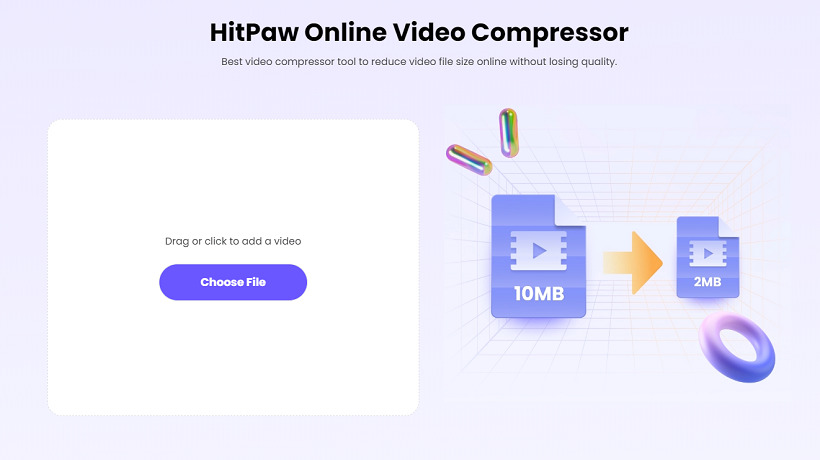
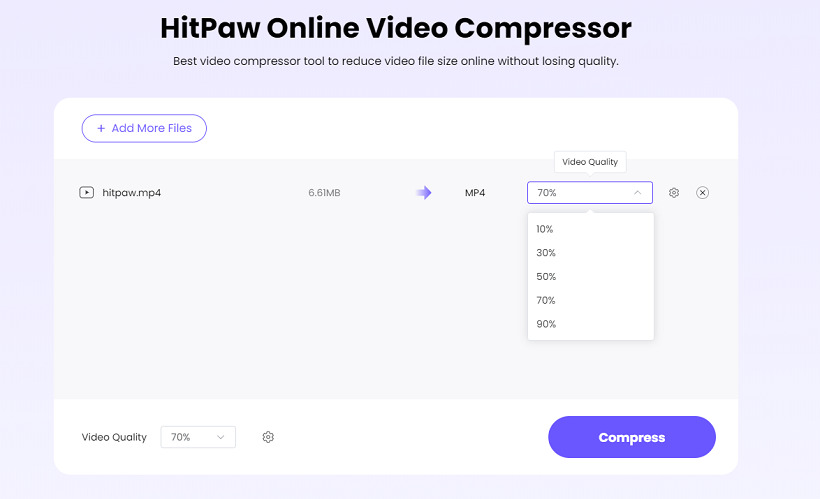
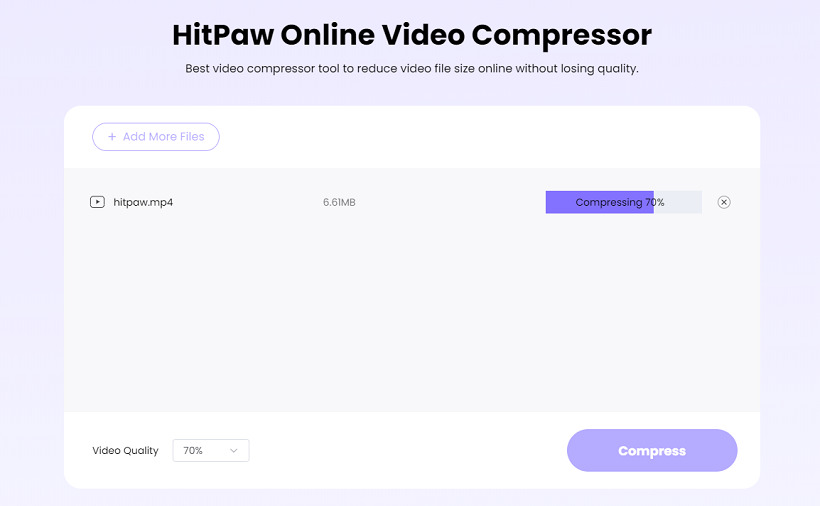
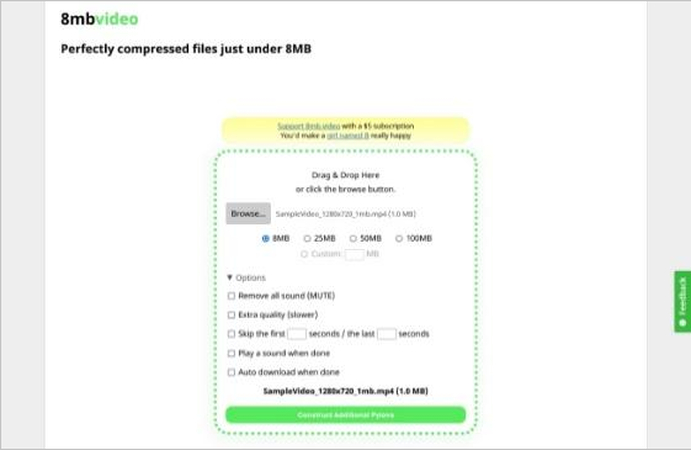








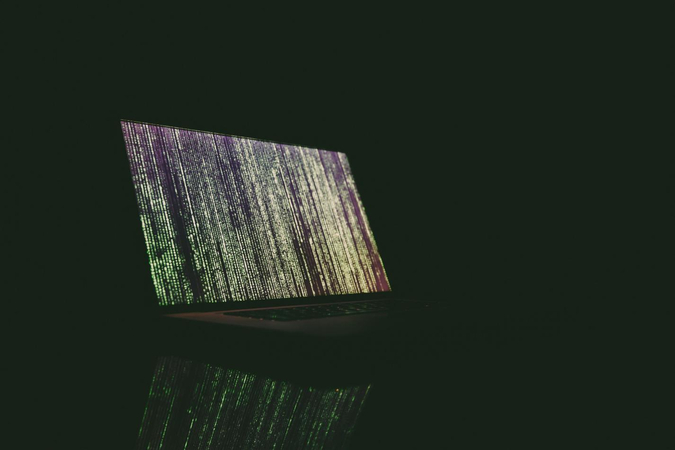
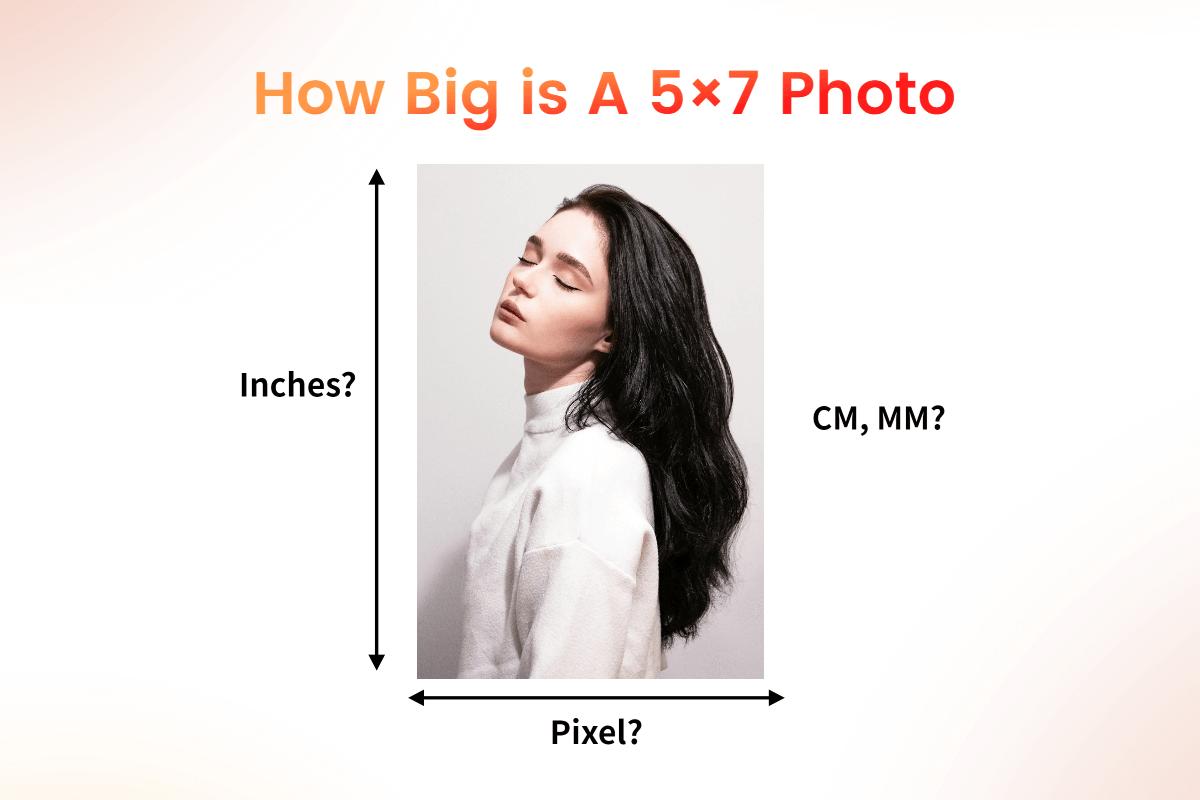

分享文章至:
選擇產品評分:
Joshua
HitPaw 特邀主編
熱衷於分享3C及各類軟體資訊,希望能夠透過撰寫文章,幫助大家瞭解更多影像處理的技巧和相關的AI資訊。
檢視所有文章留言
為HitPaw留下您的寶貴意見/點評